क्या आप एक पीडीएफ दस्तावेज़ को संपादित कर रहे हैं, लेकिन जब आप दस्तावेज़ को सहेजने का प्रयास करते हैं, तो आपको एक त्रुटि संदेश दिखाई देता है जिसमें कहा जाता है कि आप पीडीएफ को सहेज नहीं सकते? यदि पीडीएफ दस्तावेज़ में बहुत सारे बदलाव करने में लंबा समय लगता है, तो यह कष्टप्रद होता है जब आप पाते हैं कि आप पीडीएफ फाइलों को सहेज नहीं सकते हैं। हम आपके मामले को समझते हैं, इसलिए यदि आपको संपादन के बाद अपने पीडीएफ दस्तावेज़ को सहेजने में परेशानी हो रही है, तो इस गाइड में दिए गए समाधान बहुत मददगार होंगे। आइए शुरू करें कि आप फ़ाइल को सहेजने में असमर्थ क्यों हैं।
भाग 1: मैं संपादन के बाद पीडीएफ क्यों नहीं सहेज सकता?
ऐसे कई कारण हैं जिनकी वजह से आप संपादन के बाद अपने पीडीएफ दस्तावेज़ को सहेजने में असमर्थ हो सकते हैं। निम्नलिखित सबसे आम हैं:
- ऐसा तब हो सकता है जब आप जिस पीडीएफ संपादक का उपयोग कर रहे हैं वह दस्तावेज़ के साथ असंगत है या आपके सिस्टम पर अन्य प्रक्रियाओं के साथ संघर्ष में है।
- हो सकता है कि आपने अपने द्वारा उपयोग किए जा रहे एप्लिकेशन या पीडीएफ दस्तावेज़ पर कुछ सेटिंग्स को भी बदल दिया हो, इसलिए बचत जैसी कुछ प्रक्रियाओं को रोका जा सकता है।
- आप जिस पीडीएफ दस्तावेज़ को संपादित करने का प्रयास कर रहे हैं वह प्रतिबंधित है और इसे सहेजने से पहले आपको इसे अनलॉक करने की आवश्यकता हो सकती है।
- यह संभव है कि आपके मैक/विंडोज पर चल रहे किसी अन्य एप्लिकेशन या प्रक्रिया ने सहेजी जा रही पीडीएफ फाइलों के संचालन को अवरुद्ध कर दिया हो। यह समस्या तब भी हो सकती है जब आपका सिस्टम पुराने या पुराने फर्मवेयर संस्करण पर चल रहा हो।
- आप जिस पीडीएफ संपादन उपकरण का उपयोग कर रहे हैं उसे आपके सिस्टम द्वारा अवरुद्ध किया जा सकता है। शायद आप जिस एंटी-वायरस सॉफ़्टवेयर का उपयोग कर रहे हैं, उसका पता चला है कि पीडीएफ संपादक एक खतरा है।
- यदि आप Adobe Acrobat का उपयोग कर रहे हैं, तो आपके Adobe खाते की समस्या आपको फ़ाइल को सहेजने से रोक सकती है, खासकर यदि आप इसे क्लाउड पर सहेज रहे हैं।
- यदि फ़ाइल स्वयं दूषित है, तो आप फ़ाइल को सहेजने में भी असमर्थ हो सकते हैं.
भाग 2. ठीक करने का सबसे अच्छा समाधान डेटा खोए बिना पीडीएफ त्रुटि को सहेज नहीं सकता
जब आप पीडीएफ को सहेजने का प्रयास करते हैं, तो आपको पहले से ही संपादन समाप्त करना होगा। और इस समय, यदि आपके पास त्रुटि है कि आप पीडीएफ को सहेज नहीं सकते हैं, तो आप अपने द्वारा अपडेट की गई सामग्री को खोने के बारे में परेशान महसूस कर सकते हैं क्योंकि आप फिर से संपादन करने में समय बर्बाद नहीं करना चाहते हैं। कोई चिंता नहीं, आप अपने कंप्यूटर पर पीडीएफ फाइल की एक कॉपी बना सकते हैं, यूपीपीडीएफ जैसे किसी अन्य पीडीएफ एडिटर के साथ पीडीएफ कॉपी खोल सकते हैं और संपादित पीडीएफ से सभी सामग्री को कॉपी कर सकते हैं, उन्हें पीडीएफ कॉपी में पेस्ट कर सकते हैं, फिर, इसे इस पीडीएफ एडिटर, यूपीडीएफ के साथ सेव कर सकते हैं। डेटा खोए बिना PDF त्रुटि को ठीक करने के लिए नीचे दिए गए चरणों का पालन करें।
चरण 1. यहां यूपीडीएफ डाउनलोड करने के लिए नीचे दिए गए बटन पर क्लिक करें। अपने कंप्यूटर पर सॉफ़्टवेयर स्थापित करने के लिए विंडो पर मार्गदर्शिका का पालन करें। यूपीडीएफ चलाएं।
Windows • macOS • iOS • Android 100% सुरक्षित
चरण 2. उस स्थान पर नेविगेट करें जहां आप उस पीडीएफ फाइल को स्टोर करते हैं जिसे आप संपादित कर रहे हैं और सहेजने का प्रयास करते हैं। इसे चुनने के लिए क्लिक करें, एक पीडीएफ कॉपी बनाने के लिए "Ctrl + C" और "Ctrl + V" दबाए रखें।
चरण 3. यूपीडीएफ पर "ओपन फाइल" पर क्लिक करें, इसे खोलने के लिए पीडीएफ की प्रति का चयन करें, "टूल्स" में "संपादित करें" आइकन पर क्लिक करें और अब पीडीएफ की पूरी प्रति को यूपीपीडीएफ के साथ संपादित किया जा सकता है।
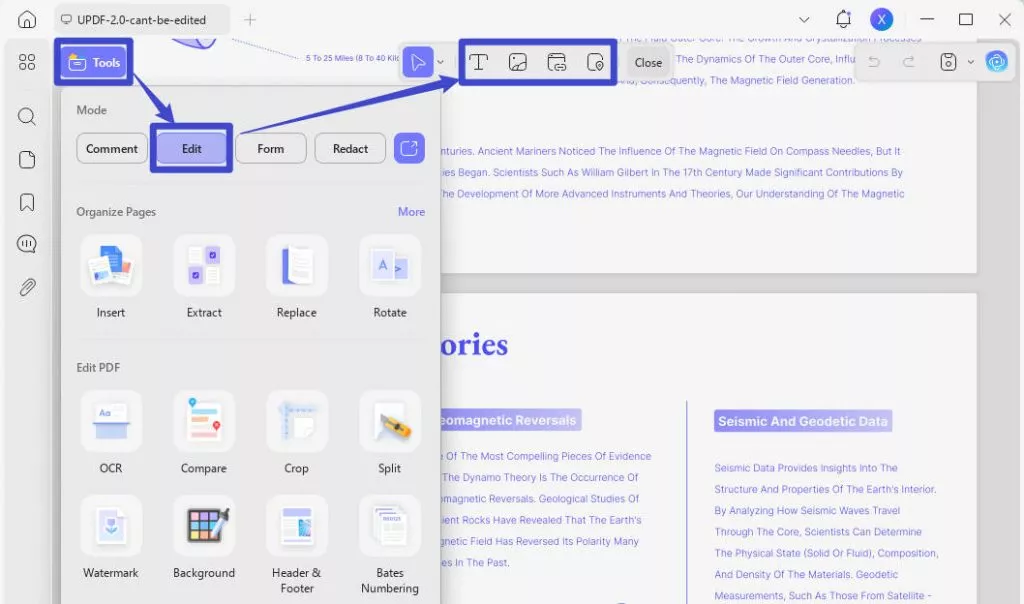
चरण 4. संपादित पीडीएफ के साथ पीडीएफ संपादक खोलें जिसे आप सहेज नहीं सकते। इस पीडीएफ से सभी सामग्री को कॉपी करें, फिर, उन्हें यूपीडीएफ में पीडीएफ की कॉपी में पेस्ट करें। सभी सामग्रियों की प्रतिलिपि बनाने के बाद, आप डेटा खोए बिना पीडीएफ को सहेजने के लिए यूपीडीएफ में "सहेजें" आइकन पर क्लिक कर सकते हैं।
इस त्रुटि को ठीक करने के लिए यूपीडीएफ का उपयोग करना इतना आसान है, इसका उपयोग शुरू करने के लिए नीचे दिए गए बटन के माध्यम से यूपीडीएफ डाउनलोड क्यों न करें? क्या आप इसे डाउनलोड करने से पहले UPDF के बारे में अधिक जानना चाहते हैं? आप लैपटॉपमीडिया से इस यूपीडीएफ समीक्षा लेख को पढ़ सकते हैं या नीचे दी गई वीडियो समीक्षा देख सकते हैं।
Windows • macOS • iOS • Android 100% सुरक्षित
भाग 3: 4 ठीक करने के अन्य समाधान पीडीएफ त्रुटि को सहेज नहीं सकते
यदि आपने पीडीएफ के लिए बहुत सारे बदलाव नहीं किए हैं, तो फिर से संपादन में समय बिताने की परवाह न करें, और दूसरे पीडीएफ पर स्विच नहीं करना चाहते हैं, तो, आप निम्नलिखित समाधान आज़मा सकते हैं:
1. एडोब एक्रोबैट रीडर के लिए स्टोरेज सेटिंग्स को पुन: कॉन्फ़िगर करें
यदि आप Adobe Acrobat Reader का उपयोग कर रहे हैं, तो आप Adobe Acrobat Reader fix PDF में स्टोरेज सेटिंग्स बदल सकते हैं, सहेज नहीं सकते। यहां बताया गया है कि स्टोरेज सेटिंग्स कैसे बदलें;
चरण 1: "मेनू" पर टैप करें और "प्राथमिकताएं" चुनें।
चरण 2: "सामान्य" पर क्लिक करें और सुनिश्चित करें कि "फ़ाइलों को सहेजते समय ऑनलाइन संग्रहण दिखाएं" सक्षम है। परिवर्तनों को सहेजें, और उसके बाद फ़ाइल को पुन: सहेजने का प्रयास करें।
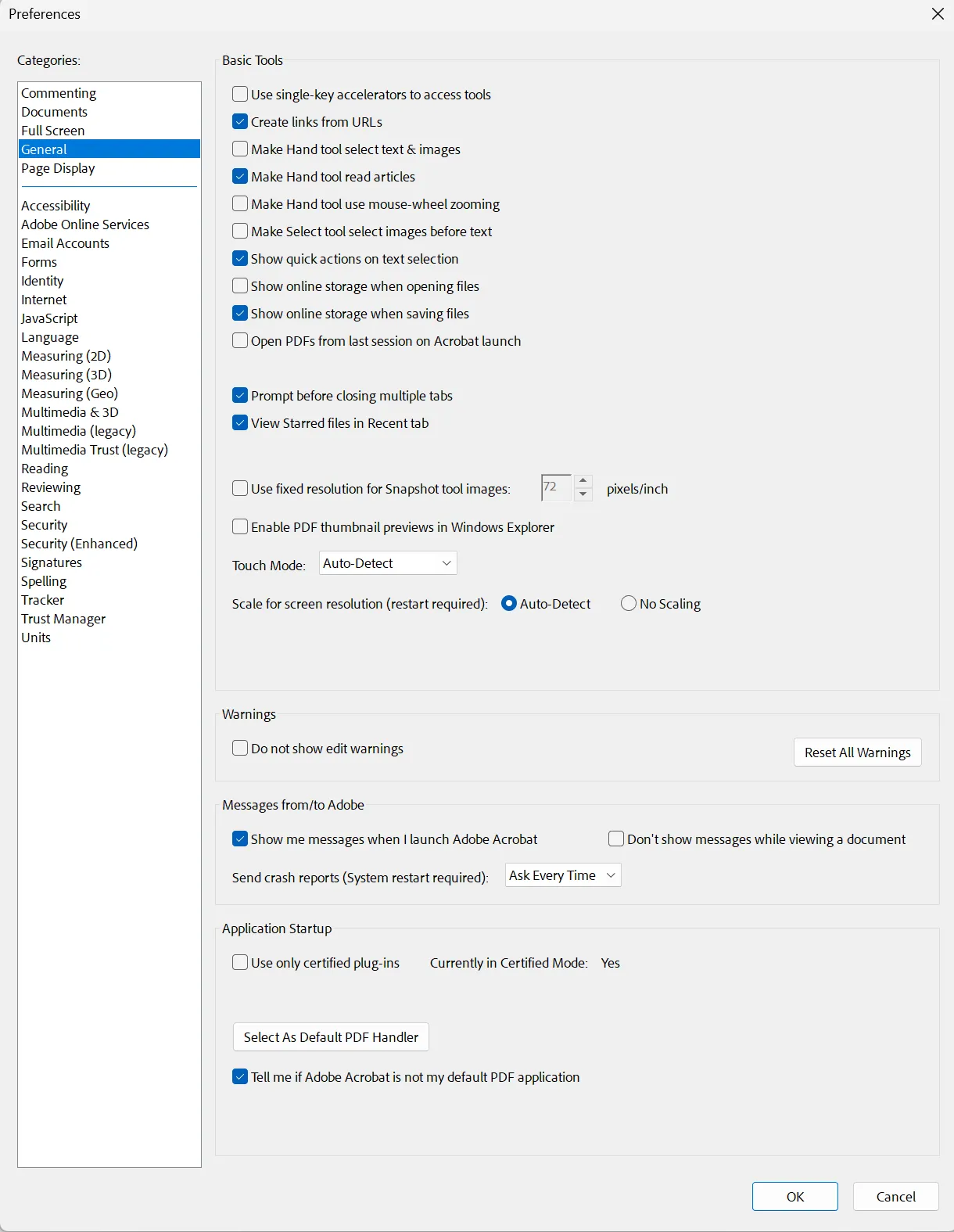
2. पीडीएफ संपादक या रीडर को ठीक करने के लिए अपडेट करें पीडीएफ फाइल को सेव नहीं कर सकते
यदि आप पीडीएफ फाइल को सहेज नहीं सकते हैं, तो आप अपने द्वारा उपयोग किए जा रहे पीडीएफ संपादक या रीडर को अपडेट करने का प्रयास कर सकते हैं। यहां, हम एडोब एक्रोबैट को एक उदाहरण के रूप में लेंगे क्योंकि अधिकांश उपयोगकर्ता इस टूल का उपयोग कर रहे हैं।
बस "मेनू" > "सहायता" > "अपडेट की जांच करें" पर जाएं। यह जांचना शुरू कर देगा कि नया संस्करण है या नहीं। यदि ऐसा है, तो आप नवीनतम संस्करण में अपडेट करने के लिए "इंस्टॉल करें" पर क्लिक कर सकते हैं।
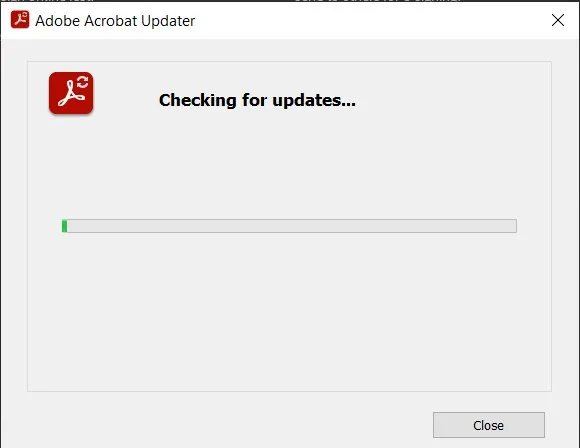
3. पीडीएफ एडिटर/रीडर से बाहर निकलें और अपने कंप्यूटर को पुनरारंभ करें
यदि आप पीडीएफ को सहेज नहीं सकते हैं, तो आप "Ctrl+Alt+Delete" > "टास्क मैनेजर" दबाकर अपने पीडीएफ एडिटर/रीडर को छोड़ने का प्रयास कर सकते हैं > पीडीएफ एडिटर/रीडर > "एंड टास्क" का चयन करें। फिर, अपने कंप्यूटर को पुनरारंभ करें और पुनः प्रयास करने के लिए पीडीएफ संपादक/रीडर खोलें।
4. पीडीएफ एडिटर/रीडर को अनइंस्टॉल करें और अपने कंप्यूटर को पुनरारंभ करें
यदि उपरोक्त विधियां आपके लिए काम नहीं कर सकती हैं, तो आप पीडीएफ संपादक/रीडर को अनइंस्टॉल करने का प्रयास कर सकते हैं, अपने कंप्यूटर को पुनरारंभ कर सकते हैं, फिर, पीडीएफ संपादक/रीडर को उसकी वेबसाइट से फिर से इंस्टॉल कर सकते हैं।
भाग 4: किसी भी पीडीएफ बचत समस्या से बचने के लिए ऑल-इन-वन पीडीएफ समाधान
बाज़ार में सबसे अच्छे Adobe Acrobat विकल्पों में से एक UPDF है। यह एक काफी सरल समाधान है जो उपयोगकर्ताओं को अपने पीडीएफ दस्तावेज़ बनाने, संपादित करने, परिवर्तित करने, एनोटेट करने और यहां तक कि पुनर्गठित करने की अनुमति देता है। इसका सबसे बड़ा लाभ इसकी किफायती कीमत है, जो $39.99/वर्ष से शुरू होती है, जो इसे एडोब एक्रोबैट की तुलना में अधिक लागत प्रभावी विकल्प बनाती है। इसके अतिरिक्त, एआई के साथ एकीकरण यूपीडीएफ को पीडीएफ संपादक क्षेत्र में और भी बेहतर विकल्प बनाता है।
और सबसे महत्वपूर्ण बात यह है कि यदि आप पीडीएफ को संपादित करने के लिए यूपीडीएफ का उपयोग कर रहे हैं, तो आप पीडीएफ बचत के साथ किसी भी समस्या का सामना किए बिना संपादित सामग्री को आसानी से सहेज सकते हैं। तो आप किस बात की प्रतीक्षा कर रहे हैं? यूपीडीएफ डाउनलोड करें और अपनी पीडीएफ संपादन और एनोटेटिंग प्रक्रिया को सुव्यवस्थित करने के लिए एक बेहतर पीडीएफ संपादक प्राप्त करें।
Windows • macOS • iOS • Android 100% सुरक्षित

इसमें वे सभी उपकरण हैं जिन्हें आप एक पेशेवर पीडीएफ प्रबंधन टूल में खोजने की उम्मीद करेंगे, जिनमें शामिल हैं:
- यूपीडीएफ आपके लिए पीडीएफ दस्तावेज़ को खोलना और पढ़ना बहुत आसान बनाता है। आप अपने द्वारा उपयोग किए जा रहे डिवाइस के अनुरूप पृष्ठ का लेआउट बदल सकते हैं और पढ़ने के अनुभव को और बढ़ाने के लिए आप डार्क मोड को भी सक्षम कर सकते हैं।
- यह परम पीडीएफ संपादक है। यूपीपीडीएफ के साथ, आप पीडीएफ दस्तावेज़ के सभी पहलुओं में बदलाव कर सकते हैं। आप टेक्स्ट को जोड़ और हटा सकते हैं या टेक्स्ट का फ़ॉन्ट आकार और रंग भी बदल सकते हैं। आप पीडीएफ पर छवियों को जोड़ने, हटाने, घुमाने, क्रॉप करने और पुन: व्यवस्थित करने के लिए अंतर्निहित छवि संपादक का भी उपयोग कर सकते हैं। यह पीडीएफ के लिंक को संपादित और जोड़ भी सकता है।
- यह व्यवसाय में सबसे अच्छे पीडीएफ कन्वर्टर्स में से एक है। आप गुणवत्ता और स्वरूपण खोए बिना पीडीएफ को वर्ड, एक्सेल और यहां तक कि छवि प्रारूपों सहित संपादन योग्य प्रारूपों में परिवर्तित कर सकते हैं।
- यह सबसे अच्छा पीडीएफ एनोटेटर है, जो आपको दस्तावेज़ में टिप्पणियाँ, टिकट, हाइलाइट्स और यहां तक कि हस्ताक्षर जोड़ने की अनुमति देता है।
- आप दस्तावेज़ पर पृष्ठों को पूरी तरह से पुनर्व्यवस्थित करने के लिए UPDF का भी उपयोग कर सकते हैं। आप पृष्ठों को जोड़ और हटा सकते हैं, उन्हें घुमा सकते हैं, उन्हें पुन: व्यवस्थित कर सकते हैं, या उनमें से एक को निकाल भी सकते हैं।
- इसमें एआई एकीकृत है जो आपको पीडीएफ और बहुत कुछ के लिए सारांशित करने, अनुवाद करने, समझाने, चैट करने और बहुत कुछ करने की अनुमति देता है।
यूपीडीएफ चुनने के लाभ
- यूपीडीएफ का उपयोग करना आसान है, और याद रखने के लिए कोई जटिल सेटिंग्स नहीं हैं।
- यह सभी प्लेटफ़ॉर्म पर आसानी से उपलब्ध है, जिससे आप विंडोज, मैक, एंड्रॉइड और आईओएस सहित किसी भी डिवाइस पर अपना पीडीएफ खोल और पढ़ सकते हैं।
- आप पीडीएफ को सीधे संपादित कर सकते हैं।
- पीडीएफ रूपांतरण अत्यधिक सटीक है।
यदि आप उपरोक्त सुविधाओं में रुचि रखते हैं। आप परीक्षण के लिए यूपीडीएफ डाउनलोड कर सकते हैं।मुफ्त डाउनलोड above features. You can download UPDF for a trial.
Windows • macOS • iOS • Android 100% सुरक्षित
छूट सूचना
भाग 5: ठीक करने के लिए अक्सर पूछे जाने वाले प्रश्न पीडीएफ समस्याओं को सहेज नहीं सकते
मैं अपने मैक पर पीडीएफ क्यों नहीं सहेज सकता?
आप अपने मैक पर पीडीएफ सहेजने में असमर्थ हो सकते हैं यदि आप जिस पीडीएफ रीडर या संपादक का उपयोग कर रहे हैं वह पुराना है और इसलिए आपके कंप्यूटर पर चल रहे macOS के संस्करण के साथ असंगत है। इस मामले में सबसे अच्छा समाधान आपके द्वारा उपयोग किए जा रहे पीडीएफ टूल को अपडेट करना है।
मैं विंडोज 11 में पीडीएफ कैसे सहेजूं?
विंडोज 11 में पीडीएफ फाइलों को सहेजने के लिए, पीडीएफ फाइलों को सहेजने के लिए बस "सहेजें" पर क्लिक करें। या आप फ़ाइल को सीधे सहेजने के लिए "Ctrl+S" हिट करने के लिए कीबोर्ड का उपयोग कर सकते हैं। उस फ़ोल्डर का चयन करें जिसे आपको सहेजने और फ़ाइल को नाम देने की आवश्यकता है, फिर "सहेजें" पर क्लिक करें। यह विधि अन्य विंडोज संस्करणों पर भी लागू होती है।
मैं मैक पर वर्ड डॉक्यूमेंट को पीडीएफ के रूप में क्यों नहीं सहेज सकता?
यदि कुछ Word ऐड-इन्स सक्रिय हैं, तो आप Word दस्तावेज़ों को Mac के लिए Word पर PDF के रूप में सहेजने में असमर्थ हो सकते हैं. ये मैक के लिए वर्ड के उचित कार्य में हस्तक्षेप कर सकते हैं, जिससे सरल प्रक्रियाओं को रोका जा सकता है। इसलिए आप किसी भी ऐड-इन्स को निकालना चाह सकते हैं और फिर फ़ाइल को फिर से सहेजने का प्रयास कर सकते हैं।
मैं अपने iPhone पर PDF क्यों नहीं सहेज सकता?
आपको ऐप को अपडेट करने या iOS अपडेट करने की आवश्यकता हो सकती है। यदि डिवाइस पर अपर्याप्त संग्रहण स्थान है तो आप अपने iPhone पर PDF फ़ाइल सहेजने में भी असमर्थ हो सकते हैं। दस्तावेज़ के लिए जगह बनाने के लिए भंडारण की जाँच करें और कुछ आइटम हटा दें।
समाप्ति
उपरोक्त कई स्थितियों और समाधानों का सारांश प्रस्तुत करता है जो पीडीएफ फाइलों को सहेज नहीं सकते हैं। हमें लगता है कि यूपीडीएफ का उपयोग पीडीएफ को ठीक करने का सबसे अच्छा समाधान है, पीडीएफ को सहेज नहीं सकता है और पीडीएफ फाइलों को जड़ से सहेजने की समस्या को कम कर सकता है क्योंकि इसकी शक्तिशाली विशेषताएं यह सुनिश्चित करने के लिए कि पीडीएफ खोलना और सहेजना ठीक से किया जाता है। इसलिए हम अनुशंसा करते हैं कि आप यहां अपने विंडोज, मैक, एंड्रॉइड या आईओएस पर यूपीडीएफ डाउनलोड करें और किसी भी समय बिना किसी समस्या के अपनी पीडीएफ फाइलों को संपादित करें।
Windows • macOS • iOS • Android 100% सुरक्षित
 UPDF
UPDF
 Windows के लिए UPDF
Windows के लिए UPDF Mac के लिए UPDF
Mac के लिए UPDF iPhone/iPad के लिए UPDF
iPhone/iPad के लिए UPDF Android के लिए UPDF
Android के लिए UPDF UPDF AI Online
UPDF AI Online UPDF साइन
UPDF साइन PDF संपादित करें
PDF संपादित करें PDF पर टिप्पणी करें
PDF पर टिप्पणी करें PDF बनाएं
PDF बनाएं PDF फ़ॉर्म
PDF फ़ॉर्म लिंक संपादित करें
लिंक संपादित करें PDF रूपांतरित करें
PDF रूपांतरित करें OCR
OCR PDF से Word
PDF से Word PDF से छवि
PDF से छवि PDF से Excel
PDF से Excel PDF व्यवस्थित करें
PDF व्यवस्थित करें PDF मर्ज करें
PDF मर्ज करें PDF विभाजित करें
PDF विभाजित करें PDF क्रॉप करें
PDF क्रॉप करें PDF घुमाएँ
PDF घुमाएँ PDF सुरक्षित करें
PDF सुरक्षित करें PDF पर हस्ताक्षर करें
PDF पर हस्ताक्षर करें PDF संशोधित करें
PDF संशोधित करें PDF स्वच्छ करें
PDF स्वच्छ करें सुरक्षा हटाएँ
सुरक्षा हटाएँ PDF पढ़ें
PDF पढ़ें UPDF क्लाउड
UPDF क्लाउड PDF संपीड़ित करें
PDF संपीड़ित करें PDF प्रिंट करें
PDF प्रिंट करें बैच प्रोसेस
बैच प्रोसेस UPDF AI के बारे में
UPDF AI के बारे में UPDF AI समाधान
UPDF AI समाधान एआई उपयोगकर्ता मार्गदर्शिका
एआई उपयोगकर्ता मार्गदर्शिका UPDF से जुड़े प्रश्न
UPDF से जुड़े प्रश्न PDF का संक्षेपण करें
PDF का संक्षेपण करें PDF का अनुवाद करें
PDF का अनुवाद करें PDF के साथ चैट करें
PDF के साथ चैट करें AI के साथ चैट करें
AI के साथ चैट करें छवि के साथ चैट करें
छवि के साथ चैट करें PDF को माइंड मैप में बदलें
PDF को माइंड मैप में बदलें PDF की व्याख्या करें
PDF की व्याख्या करें विद्वान अनुसंधान
विद्वान अनुसंधान पेपर सर्च
पेपर सर्च AI प्रूफरीडर
AI प्रूफरीडर AI राइटर
AI राइटर AI होमवर्क हेल्पर
AI होमवर्क हेल्पर AI क्विज़ जेनरेटर
AI क्विज़ जेनरेटर AI मैथ सॉल्वर
AI मैथ सॉल्वर PDF से Word
PDF से Word PDF से Excel
PDF से Excel PDF से PowerPoint
PDF से PowerPoint उपयोगकर्ता गाइड
उपयोगकर्ता गाइड UPDF ट्रिक्स
UPDF ट्रिक्स अक्सर पूछे जाने वाले प्रश्न
अक्सर पूछे जाने वाले प्रश्न UPDF समीक्षाएं
UPDF समीक्षाएं डाउनलोड केंद्र
डाउनलोड केंद्र ब्लॉग
ब्लॉग न्यूजरूम
न्यूजरूम तकनीकी विनिर्देश
तकनीकी विनिर्देश अपडेट्स
अपडेट्स UPDF बनाम Adobe Acrobat
UPDF बनाम Adobe Acrobat UPDF बनाम Foxit
UPDF बनाम Foxit UPDF बनाम PDF Expert
UPDF बनाम PDF Expert








 Lizzy Lozano
Lizzy Lozano 
 Hitesh Kumar
Hitesh Kumar 

